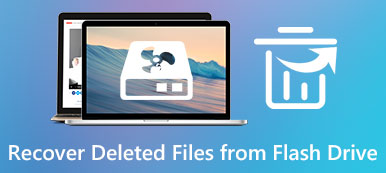L'eliminazione errata di file da iPhone potrebbe essere la domanda più frequente online. Le persone tendono a cancellare alcuni dati non necessari e anche i file importanti dell'iPhone potrebbero essere cancellati accidentalmente. Sarà peggio se non ci sono gli ultimi file di backup con dati iOS cancellati coperti. Ma a volte, usare il backup di iTunes o il backup di iCloud per recuperare i file cancellati da iPhone non è un'idea intelligente, perché dovrai subire i dati precedenti cancellati dal ripristino dei dati ripristinato sul tuo iPhone. Quindi c'è la soluzione perfetta per recuperare i file cancellati da iPhone senza perdita di dati? Bene, la risposta è sì, attraverso questo articolo, sei in grado di imparare tre metodi per recuperare i dati cancellati da iPhone in modo sicuro.
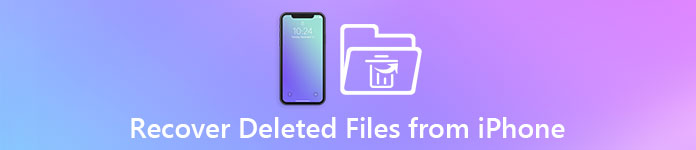
Parte 1. Recupera file cancellati da iPhone direttamente (senza backup)
FoneLab - iPhone Data Recovery
- Recupera i dati persi in modo selettivo da qualsiasi dispositivo iOS.
- Recupera i dati persi / cancellati dai dispositivi iOS direttamente, come messaggi di testo cancellati, contatti, foto, video, note e così via.
- Recupera in modo sicuro l'iPhone perso, rotto, danneggiato e cancellato con i file di backup di iTunes.
- Annulla eliminazione dei file iOS tramite il file di backup iCloud fino a 19 tipi di dati cancellati.
- Anteprima dati iOS persi prima del recupero.
- Salva i dati recuperati in formati personalizzati.
- Sistema operativo supportato: supporta completamente iOS 17, iOS 16 ed è compatibile con gli ultimi iPhone 15/14/13/12/11/X/8, iPad Pro, iPad Air/mini e iPod Touch.
step 1. Scansiona il tuo iPhone
Scarica la versione gratuita di FoneLab iPhone Data Recovery su computer Windows o Mac, quindi puoi aggiornarla se sei soddisfatto. Avvialo e collega l'iPhone al computer con il cavo USB. Scegli la modalità "Ripristina da dispositivo iOS" per impostazione predefinita, quindi premi "Avvia scansione" per rilevare completamente i dati esistenti e i file eliminati sul tuo iPhone.

step 2. Recupera i file cancellati da iPhone senza backup
Scegli la categoria che desideri recuperare nel riquadro di sinistra. Puoi accedere a tutti i dati esistenti o persi dall'iPhone sotto l'elenco. Attiva il pulsante "Visualizza solo gli elementi eliminati" per visualizzare solo i file eliminati del tipo di file. Visualizza in anteprima ogni elemento nel riquadro di destra in dettaglio. Seleziona tutti i file iOS eliminati e tocca il pulsante "Ripristina". Imposta la cartella di output. Ora puoi recuperare direttamente i file cancellati da iPhone.

Nota: Per gli utenti di iPhone 4/3GS, iPod touch 4 e iPad 1, è possibile recuperare 10 contenuti di testo e contenuti multimediali. Tuttavia, altri utenti iOS, inclusi iPhone 15/14/13/12/11/XS/XR/X/8/7, ecc. e altri, sono in grado di recuperare parte dei tipi di file, in particolare per i contenuti multimediali tra cui Rullino fotografico, Libreria foto , Memo vocali e Streaming foto.
Come puoi vedere da sopra, questo potente recupero di dati iOS supporta ampiamente qualsiasi tipo di dati iOS diffuso. Oltre a recuperare i dati persi, consente anche di backup dei contatti iPhone, registri delle chiamate, video, canzoni, messaggi, immagini e altro ancora sul tuo computer.
Parte 2. Recupera file cancellati su iPhone da Backup di iTunes
step 1. Seleziona e scansiona un backup di iTunes
Avvia iPhone Data Recovery e scegli la modalità "Recover from iTunes Backup File". Assicurati che il tuo computer abbia già sincronizzato i file di iTunes con il tuo iPhone, altrimenti potresti non riuscire a recuperare i file eliminati tramite iTunes. Seleziona l'ultimo file di backup di iTunes, quindi premi il pulsante "Avvia scansione" per scegliere gli elementi a cui appartengono i file eliminati.

step 2. Recupera i file cancellati di iPhone da iTunes
Scegli il tipo di file specifico dei menu "Media", "Messaggi e contatti" e "Memo e altro" per visualizzare l'anteprima. Attiva "Visualizza solo gli elementi eliminati" per visualizzare i file iPhone eliminati in rosso, se necessario. Scegli i file eliminati da recuperare premendo l'opzione "Recupera" nell'angolo. Imposta la destinazione per salvare le foto cancellate e altri file sul computer.

Nota: Potresti notare che il cavo USB o l'iPhone non sono necessari durante il recupero dei dati da iPhone tramite i file di backup di iTunes. Pertanto, puoi ancora recuperare i file cancellati dall'iPhone rotto con schermo nero, danni causati dall'acqua, ripristino delle impostazioni di fabbrica, password dimenticata o iPhone non risponde, se hai il backup di iTunes. Come puoi vedere dall'alto, ti consente di recuperare la cronologia delle chiamate, messaggi, contatti, video, musica e altro ancora.
Parte 3. Recupera file cancellati su iPhone da iCloud Backup
step 1. Scarica un backup iCloud
Fai clic sulla modalità "Ripristina dal file di backup di iCloud" in iPhone Data Recovery. Accedi con il tuo ID Apple e la password. Tutti i file di backup di iCloud verranno visualizzati in base all'account iCloud e alla data di backup più recente. Scegli il pulsante "Download" oltre, quindi seleziona il backup iCloud che desideri ripristinare. Premi il pulsante "Avanti" per passare al processo di recupero dati iOS.

step 2. Recupera i file cancellati da iPhone con iCloud
Seleziona il tipo di file che desideri recuperare, in seguito tutti i dati iOS scansionati verranno visualizzati nell'interfaccia principale, inclusi i file iPhone eliminati. Se ti senti difficile trovare i file rimossi, attiva il pulsante "Visualizza solo gli elementi eliminati" per ottenere i file eliminati dai backup di iCloud.

Nota: Si prega di non collegare l'iPhone al computer durante il recupero dei file cancellati da iPhone dal backup iCloud scaricato. O interromperà e aggiornerà automaticamente il backup di iCloud.
Conclusione
Dalla precedente descrizione del recupero dei file cancellati dal dispositivo iPhone, è ovvio che è possibile ottenere tre diversi metodi per recuperare i dati di iPhone senza perdita di dati. È vero che iTunes può aiutarti a ripristinare i dati iOS, ma i tuoi file precedenti verranno cancellati inevitabilmente. E l'unica cosa che puoi fare è recuperare tutti i file di backup di iTunes o iCloud. A volte hai solo bisogno di recuperare un file o più elementi, mentre non c'è altra scelta che recuperare tutti i file cancellati da iPhone alla volta.
Tramite il software FoneLab iPhone Data Recovery, è possibile ripristinare i file di eliminazione di iPhone senza file di backup e supporta l'anteprima e la selezione degli elementi da ripristinare. In altre parole, utilizzare iPhone Data Recovery è il modo migliore per recuperare i dati cancellati da iPhone.